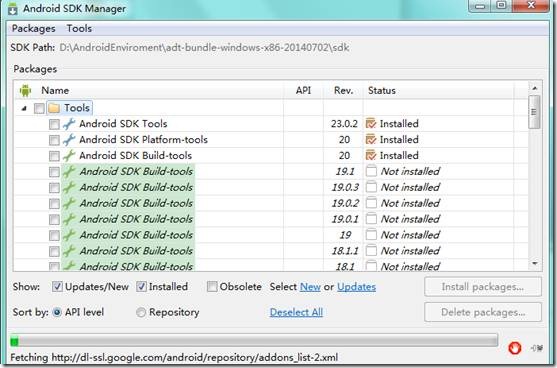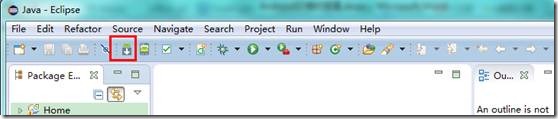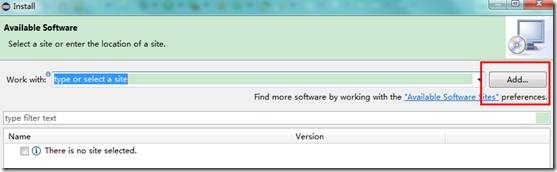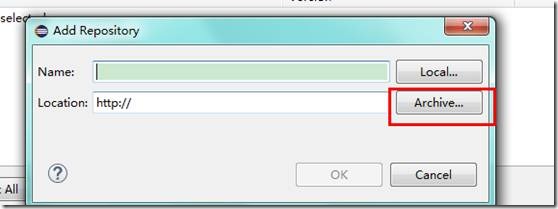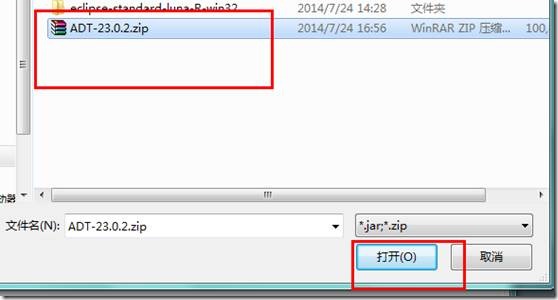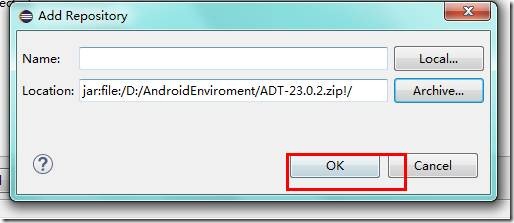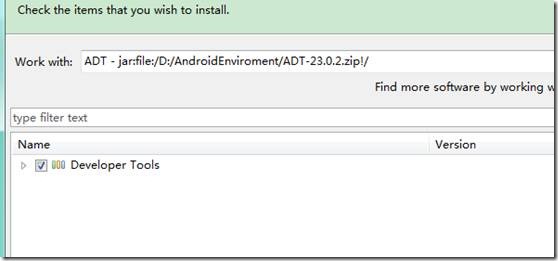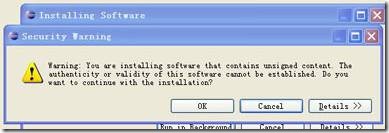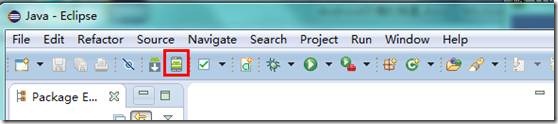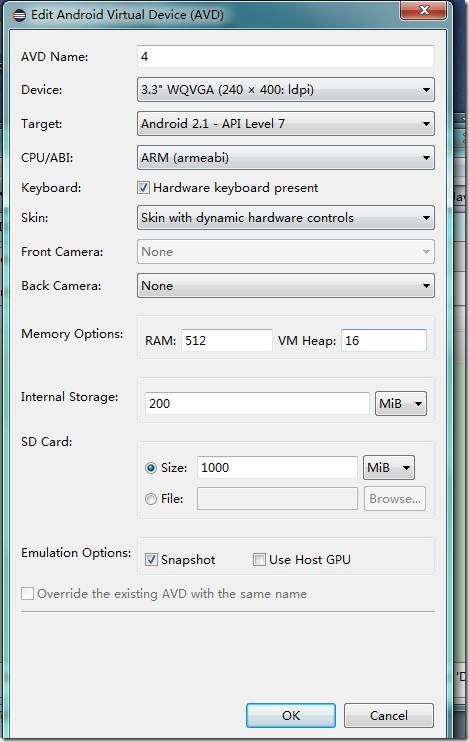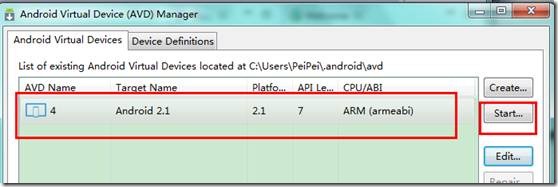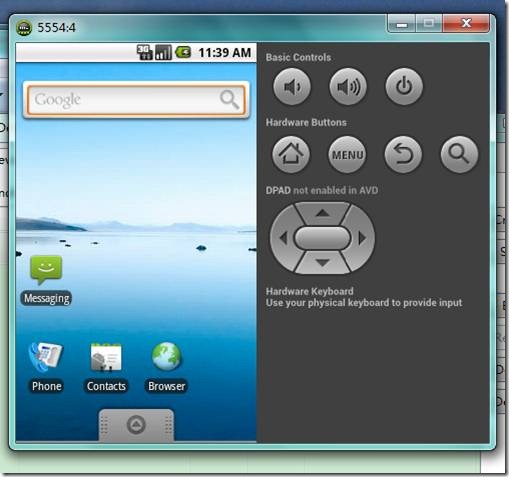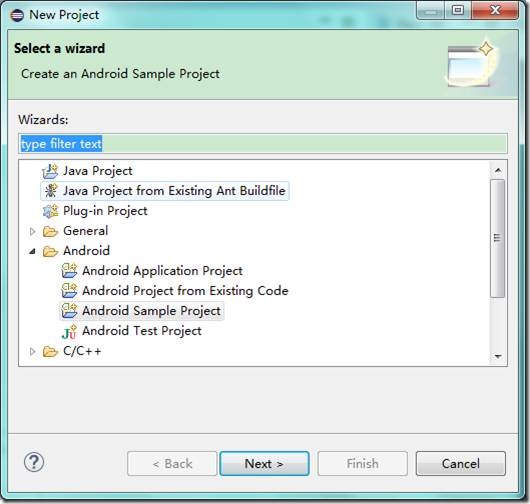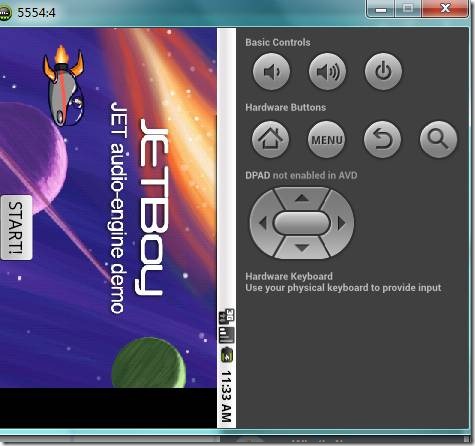因为要测试移动设备。搭建了一下Android环境
这是菜鸟级别的安装
因为sdk版本,eclipse版本,adt版本各自有版本要求,所以我选择都去官网下载新版本,这样总不会出现版本兼容性问题了吧~~
第一步:首先去官网下载最新的JDK,配置java环境
下载地址为:http://www.oracle.com/technetwork/java/javase/downloads/jdk8-downloads-2133151.html
具体环境设置可以百度,这里不详细说明,给个链接:
http://jingyan.baidu.com/article/6dad5075d1dc40a123e36ea3.html
第二步:官网下载最新eclipse
http://www.eclipse.org/downloads/
打开该网站,第一个就是我们需要下载的
这个安装很简单~~
第三步,下载最新Android SDK
http://developer.android.com/sdk/index.html#download
下载后解压,点击里面的sdk manager
可以自己选择下载,我选择安装了“Android 2.1版本”,“tool”、“Extras”包。以后我们需要那个版本的时候可以打开eclipse,点击下图红框,就会弹出上图,然后我们可以升级或者安装其它的包
第四步:下载最新版ADT
有同学说可以用网址直接下载ADT,但是很容易很容易出现问题,推荐用ADT包安装,快!
下载地址为:http://developer.android.com/sdk/installing/installing-adt.html
拉动页面可以看见:
点击红框框就可以下载鸟
第五步:安装ADT
打开eclipse->help->install software
点击Add按钮
点击Archive按钮
选择刚刚下载的ADT的压缩包,记得一定要是压缩包哦
然后一步步next下去,可能会提示warning,点击ok,重新启动eclipse即可
好啦,接下来,打开eclipse建AVD啦。
点击红色框框
再点击红色框框
出现编辑框,这个编辑可以自己不同的组合多试试
好了,点击ok就建好了
然后在选中刚刚建立的avd,再点击start
奇迹出现的时刻到啦~~~~
哈哈哈哈,有木有很新奇的赶脚,这个界面也需要等一会会才有的,分辨率选择不正确可能会出现黑屏现象,所以建议大家多试几次哦
另外可以在eclipse的file菜单下面点击new再点击project,选择Android sample project,然后在里面任选一个实例如 JetBoy
然后在这个实例上面右键 Run As -> Android Application,然后耐心等待片刻我们就可以看见神奇的测试成功的画面哦。。
以上就是我今天搭建android环境的过程,绝对菜鸟级别的安装,分享给大家!!